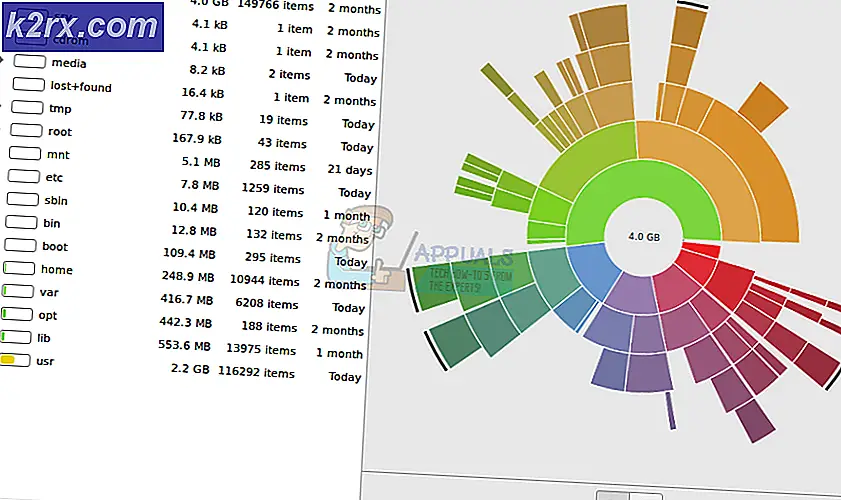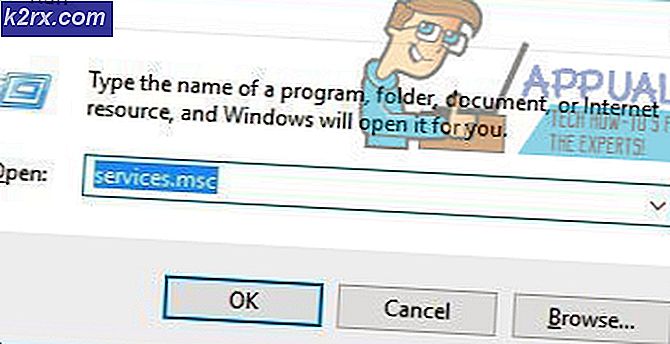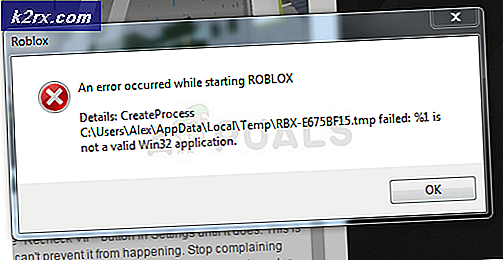Oplossing: Origin-overlay werkt niet
Origin-overlay werkt mogelijk niet vanwege een verouderd besturingssysteem en systeemstuurprogramma's. Hoewel de toepassing op de witte lijst van antivirussoftware staat, zijn er gevallen waarin ze de toegang tot systeembronnen blokkeren. Conflicterende applicaties en beschadigde Origin-installatie / gamebestanden / tijdelijke bestanden kunnen ook een reden zijn waarom de Origin-overlay niet werkt.
Vereisten
- Herstarten jouw systeem.
- Gebruik Down Detector om te controleren of servers actief zijn.
- Zorg ervoor dat schakel de in-game-optie uit van andere spellen behalve degene die u probeert te spelen.
- Start de Origin-client met beheerdersrechten.
Als je de voorwaarden hebt gevolgd en de overlay nog steeds niet werkt, ga dan verder met de onderstaande oplossingen.
Werk Windows en systeemstuurprogramma's bij naar de nieuwste build
Verouderde Windows- en systeemstuurprogramma's kunnen uw systeem blootstellen aan veel risico's en problemen. Bovendien worden bekende bugs gepatcht in de nieuwste builds. De eerste stap bij het oplossen van problemen zou dus moeten zijn om Windows en systeemstuurprogramma's bij te werken. Zorg ervoor dat u een geldige internettoegang heeft en bent aangemeld als beheerder.
- druk op ramen sleutel en type Bijwerken. Tik vervolgens in de resultaten op Controleer op updates.
- Klik nu op Controleer op updates in de Windows-update.
- Als er updates beschikbaar zijn, dan download en installeer alle updates.
- Hoewel veel fabrikanten Windows Update gebruiken om systeemstuurprogramma's bij te werken, is het een goed idee om het website van de fabrikant voor bijgewerkte systeemstuurprogramma's, met name de geluidsstuurprogramma en geluidsmanagementsoftware.
Wijzig de antivirus- / firewallinstellingen
Antivirus- / firewall-applicaties hebben een bekende geschiedenis van het creëren van problemen voor games en games-gerelateerde applicaties (het is bekend dat Avast Antivirus ’Behavior Shield en Bitdefender antivirus dit specifieke probleem veroorzaken). Ofwel moet u een uitzondering voor Origin (of het problematische spel) toevoegen in uw antivirus- / firewalltoepassing, of uw antivirus- / firewalltoepassingen uitschakelen.
Waarschuwing: Ga op eigen risico te werk, aangezien het uitschakelen van uw antivirus / firewall uw systeem kan blootstellen aan kwetsbaarheden zoals virussen, malware, enz.
- Schakel uw antivirusprogramma uit en schakel Firewall uit (of voeg een uitzondering toe voor Origin of de game waarmee u problemen ondervindt).
- Controleer vervolgens of je Origin-overlay kunt gebruiken. Zorg er ook voor dat je Origin opent als beheerder.
Wis tijdelijke bestanden en de cache van Origin
Cachegegevens worden door applicaties gebruikt om de laadtijd te versnellen. Als de cache van Origin beschadigd is, werkt de Origin-overlay mogelijk niet. In dat geval kan het probleem mogelijk worden opgelost door de cache van Origin te wissen. Ter illustratie bespreken we het proces voor Windows; u kunt de instructies volgen volgens uw besturingssysteem.
- Uitgang Herkomst en doden alle lopende proces van Origin via het Taakbeheer.
- druk op ramen sleutel en type Rennen. Klik vervolgens in de zoekresultaten op Rennen.
- In het vak Uitvoeren, type het volgende en druk vervolgens op E.nter.
% temp%
- Verwijderen alle bestanden in deze map (sla de bestanden over die in gebruik zijn).
- In het vak Uitvoeren, typehet volgende en druk op Enter.
% ProgramData% / Origin
- Zoek de map Lokale inhoud (Deze map mag niet worden verwijderd).
- Verwijderen alle andere mappen behalve de map LocalContent.
- Nogmaals, typ in het vak Uitvoeren
%App data%
- Vervolgens in de Roamen map, zoek en verwijderen de Oorsprong map.
- Nu in de adresbalk van de map Roaming, klik op App data.
- Open vervolgens het Lokaal map.
- Nu zoeken en verwijderen de Oorsprong map.
- Herstarten uw pc, Log in Origin-client en controleer vervolgens of de Origin-overlay goed werkt.
Herstel / verwijder / installeer de gamebestanden opnieuw met behulp van Reparatie
Origin-overlay werkt mogelijk niet als de gamebestanden beschadigd zijn / ontbreken. Dit gebeurt meestal als u een slechte update heeft waardoor de modules onvolledig worden geïnstalleerd of met ontbrekende afhankelijkheden. In dat geval kan het probleem mogelijk worden opgelost door de ingebouwde functionaliteit van Origin te gebruiken om de gamebestanden te repareren.
- Open de Mijn gamebibliotheek van oorsprong.
- Klik met de rechtermuisknop op het problematische spelpictogram en selecteer vervolgens Reparatie.
- Controleer na voltooiing van het reparatieproces of de overlay van de Origin goed werkt.
- Zoniet dan Verwijderen het spel.
- Uitgang Herkomst en herstarten jouw systeem.
- Start vervolgens Origin, installeer de game opnieuw en controleer of het probleem is opgelost.
Schakel toepassingen uit die conflicteren met Origin-overlay
Bepaalde applicaties kunnen ervoor zorgen dat de overlay van Origin problemen geeft. Om dat te bevestigen, kunt u opstartvensters opschonen en controleren of de Origin-overlay goed werkt. Als dit het geval is, zoek dan uit welke toepassingen conflicteren met de Origin-overlay. Hieronder volgt de lijst met toepassingen waarvan bekend is dat ze problemen veroorzaken voor origin-overlay.
- Razer-synaps
- OBS
- Stoom
- Cortex
- Nvidia GeForce-ervaring
- Uplay
- Xbox Windows-app
- Onenigheid
- MSI-naverbrander
- Rivatuner statistieken / server
- Hervatten
- AMD's Wattman-programma
- Fraps
- AB-overlay
- Asus Sonic Radar
- NVIDIA Shadowplay
- AverMedia Stream Engine
Als een van deze applicaties wordt uitgevoerd (of overlay van de actieve applicatie), sluit u de applicatie (of schakelt u de overlay van de applicatie uit). Zelfs in sommige extreme gevallen moet u mogelijk de conflicterende toepassing verwijderen.
Schakel Origin Client Beta in
Origin heeft een bètaversie waarmee gebruikers kunnen kiezen voor experimentele functies die nog niet beschikbaar zijn in de stabiele release. Hoewel de overlay als een stabiele functie wordt beschouwd, zijn we gevallen tegengekomen waarbij het inschakelen van de bètafuncties de overlay niet werkte. U kunt de wijzigingen altijd terugdraaien als dit niet voor u werkt.
- Lancering Oorsprong.
- Klik op het Origin-menu en klik op Applicatie instellingen.
- Schakel in het gedeelte Clientupdates de schakelaar uit Neem deel aan bèta's van Origin-klanten naar AAN.
- Wacht enige tijd en controleer dan of het probleem is opgelost.
Wijzig de video-instellingen en V Sync
Als je video-instellingen niet optimaal zijn, kan dit problemen veroorzaken met de Origin-overlay, omdat de overlay rechtstreeks verband houdt met de video-instellingen. In dat geval kan het probleem mogelijk worden opgelost door de video-instellingen van uw systeem te wijzigen. Voordat u verder gaat, moet u ervoor zorgen dat uw scherm is ingesteld om de oorspronkelijke resolutie van uw systeem te gebruiken.
- Lancering Origin.
- Open het problematische spel Instellingen en open Visueel.
- Klik nu op Schakel de venstermodus in en controleer vervolgens of de Origin-overlay goed werkt.
- Als dit niet het geval is, schakel dan V-synchronisatie in als deze is uitgeschakeld (of schakel uit als deze is ingeschakeld) en controleer of de Origin-overlay goed werkt.
Schakel DX12 uit
DirectX 12 is nog steeds niet volledig optimaal / ondersteund door veel games en misschien wordt het probleem met de Origin-overlay waar je mee te maken hebt veroorzaakt door het gebruik van DirectX 12. In dat geval kan het probleem worden opgelost door de game-instellingen te wijzigen om DirectX 11 te gebruiken.
Volg oplossing 8 van het artikel om DirectX-instellingen te wijzigen Hoe u het crashen van Battlefield 1 op Windows kunt oplossen.
Als je problemen hebt met een ander spel, zijn de richtlijnen bijna hetzelfde.
Maak een nieuwe beheerdersgebruiker
Als niets je tot nu toe heeft geholpen, maak dan nog een beheerdersaccount op je pc aan en controleer of de Origin-overlay goed werkt. Er zijn talloze gevallen waarin uw account beschadigd raakt of sommige configuraties niet worden gesynchroniseerd met het besturingssysteem. Door een nieuw beheerdersaccount aan te maken, worden deze mogelijkheden uitgesloten.
Verwijder Origin handmatig en installeer het vervolgens opnieuw
De overlay van Origin werkt niet, kan ook worden veroorzaakt door de beschadigde installatie van Origin, zoals hierboven uitgelegd. Als dereparatie functie van de game werkt niet en je kunt de overlay nog steeds niet starten. We kunnen proberen Origin handmatig te verwijderen en vervolgens opnieuw te installeren. Op deze manier worden alle bestanden geforceerd vernieuwd.
- Uitgang Herkomst en doden alle oorsprong gerelateerde processen via de Taakbeheer.
- druk op ramen sleutel en type Controlepaneel. Klik vervolgens in de resultaten op Controlepaneel.
- Nu onder Programma's, Klik op Een programma verwijderen.
- Vervolgens in de lijst met geïnstalleerde programma's, klik met de rechtermuisknop Aan Oorsprong en klik vervolgens op Verwijderen.
- Volg nu de instructies op het scherm om het verwijderingsproces te voltooien.
- Dan Navigeren naar de installatiemap van Origin. Meestal is dat zo
C: \ Program Files (x86)
- Nu zoeken en verwijderen de Oorsprong map.
- druk op ramen sleutel en type Register-editor. Klik nu met de rechtermuisknop op in de resultaten Register-editor en klik vervolgens op Als administrator uitvoeren.
- Eerste creëren een back-up van uw register
Waarschuwing: Ga op eigen risico verder, aangezien het bewerken van het register expertise vereist en als u dit niet zorgvuldig doet, kunt u onherstelbare schade aan uw systeem toebrengen. - Navigeer naar de map
HKEY_LOCAL_MACHINE \ Software \ WOW6432Node
Als er meer dan één is WOW6432Node map en zoek de map met de Oorsprong map erin.
- Nu zoeken en verwijderen de Oorsprong map erin.
- Navigeer vervolgens naar de map
HKEY_LOCAL_MACHINE \ SOFTWARE \ Microsoft \ Windows \ CurrentVersion \ Verwijderen
- Nu zoeken en verwijderen de Oorsprong map.
- Druk vervolgens op ramen sleutel en type Rennen. Klik vervolgens in de zoekresultaten op Rennen.
- Typ nu de volgende opdracht in het vak Uitvoeren
%Programma gegevens%/
- Dan zoeken en verwijderen de Oorsprong map (als de Origin-map niet wordt weergegeven, schakel dan de instelling Verborgen bestanden en mappen uit).
- Nu herstarten jouw systeem.
- Dan downloaden Herkomst van de officiële link.
- Nadat het bestand is gedownload, klik met de rechtermuisknop erop en selecteer vervolgens 'Als administrator uitvoeren”.
- Volg daarna de instructies op je scherm om de installatie van Origin te voltooien.
- Tijdens het installatieproces kunt u de prompt krijgen die zegt of u dat wilt: gebruik cloud saves van uw games of lokale gegevens (kies naar wens).
- Controleer na voltooiing van het installatieproces of de Origin-overlay goed werkt.
Windows resetten
Als niets u heeft geholpen, kan het probleem worden veroorzaakt door een beschadigd besturingssysteem. In dat geval kan het probleem worden opgelost door Windows opnieuw in te stellen. Houd er rekening mee dat hierdoor alle inhoud van uw account wordt gewist, dus zorg ervoor dat u een back-up van de gegevens van uw computer maakt voordat u doorgaat.